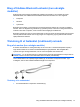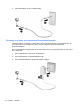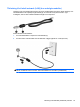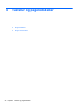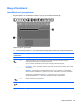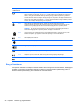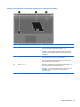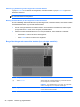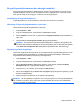HP Notebook User Guide - Linux
Brug af fingeraftrykslæseren (kun udvalgte modeller)
Integrerede fingeraftrykslæsere er tilgængelige på udvalgte computermodeller. Før du kan bruge
fingeraftrykslæseren, skal du oprette en brugerkonto med en adgangskode til computeren. Denne
konto gør det muligt for dig at logge på computeren ved at stryge fingeren.
Identificering af fingeraftrykslæseren
Fingeraftrykslæseren er en lille metalsensor, der findes nær bunden af TouchPad'en.
Aktivering af fingeraftryksgodkendelse under login
Sådan aktiveres fingeraftryksgodkendelse under login:
1. Vælg Computer > YaST.
2. Angiv din rodadgangskode, og klik derefter på Continue (Fortsæt).
3. Klik på Hardware i venstre rude, og klik derefter på Fingerprint Reader (Fingeraftrykslæser) i
højre rude.
4. Vælg indstillingen Use Fingerprint Reader (Brug fingeraftrykslæser).
BEMÆRK: Du skal åbne brugeradministrationsværktøjet for at registrere dit fingeraftryk. Du
kan starte dette værktøj fra dialogboksen med kontoopsætning ved at vælge afkrydsningsfeltet
ud for Start user management after finish (Start brugeradministration efter afslutning).
Registrering af dine fingeraftryk
Hvis du ikke registrerede dine fingeraftryk, da du konfigurerede din fingeraftryksbrugerkonto, kan du
åbne brugeradministrationsværktøjet for at redigere dine fingeraftryksindstillinger. Sådan åbnes
brugeradministrationsværktøjet til registrering af dit fingeraftryk:
1. Vælg Computer > YaST.
2. Angiv din rodadgangskode, og klik derefter på Continue (Fortsæt).
3. Klik på Security and Users (Sikkerhed og brugere), og klik derefter på User and Group
Management (Bruger- og gruppeadministration) i højre rude.
4. Vælg den konto, du vil ændre, og klik derefter på Edit (Rediger).
5. Klik på fanen Plug-Ins, klik på Set the user's fingerprint (Angiv brugerens fingeraftryk), og klik
derefter på Launch (Start).
6. Følg anvisningerne på skærmen for at registrere dit fingeraftryk.
BEMÆRK: Når dit fingeraftryk er registreret, kan du stryge fingeren hen over fingeraftrykslæseren,
når du tænder computeren, låser computeren op eller fortsætter efter slumre- eller dvaletilstand, i
stedet for at indtaste en adgangskode.
Brug af tastaturet 29